
Käytettyäni Linuxia pääasiallisella koneellani vuosien ajan kyllästyin totaalisesti netistä löytyviin heikkolaatuisiin Linux-virustorjuntaohjelmiin. Vaikka Linux onkin huomattavasti turvallisempi kuin muut käyttöjärjestelmät, löysin jatkuvasti haavoittuvuuksia joita oli vaikea korjata.
Yksi syy tälle on se, että Linuxille ei ole olemassa monia virustorjuntaohjelmia. Haittaohjelmat aiheuttavat edelleen ongelmia, mutta Linux-käyttäjät eivät kohtaa samoja vaaroja kuin PC- ja Mac-käyttäjät. Suojaukseen on siis käytettävä muita tietoturvatoimintoja.
Käytin paljon aikaa löytääkseni parhaat, ilmaiset Linux-tietoturvaohjelmat netistä. Testattuani 29 erilaista ohjelmaa löysin eräitä todella vahvoja ohjelmia, jotka parantavat Linux-koneiden tietoturvaa.
Vain vähän aikaa? Tässä listaus viidestä parhaasta ja ilmaisesta Linux-virustorjuntaohjelmasta vuonna 2025:
- ClamAV: Avoimen lähdekoodin virustorjuntaohjelma graafisella käyttöliittymällä.
- Sophos: Yhdelle käyttäjälle ilmainen, tarkistaa ja poistaa haittaohjelmat. Ainoastaan komentorivi.
- Firetools: Hiekkalaatikko-ohjelmisto estää haitalliset verkkoskriptit graafisen käyttöliittymän avulla.
- Rootkit Hunter: Käyttäytymiseen perustuva tarkistus piilohallintaohjelmien varalta. Ainoastaan komentorivi.
- Qubes: Distro, jonka tarkoitus on suojata tietokone mahdollisimman hyvin.
1. ClamAV – Paras ilmainen avoimen lähdekoodin tarkistus – 100% haittaohjelmien havaitsemistarkkuus

eli käyttäjät ympäri maailmaa päivittävät virusmääritelmiä jatkuvasti. Kaikki käyttäjät pystyvät osallistumaan määritelmien päivittämiseen ClamAV:n sigtool-toiminnolla. Tykkään Linuxissa tämäntapaisesta käyttäjäyhteistyöstä ja se onkin yksi syy siihen, miksi ClamAV sisältyy lähes kaikkien distrojen ohjelmistovarastoon.
ClamAV on tehokas komentoriviä käyttävä virustarkistus – Linuxin uusille käyttäjille suosittelen kuitenkin ClamTk-ohjelmaa. ClamTk:ssa on suurin osa ClamAV:n toiminnoista, joita käytetään yksinkertaisella graafisella käyttöliittymällä (GUI). Sillä voi tarkistaa yksittäisiä kansioita, asemia ja palvelimia.
ClamTk:n helppokäyttöisyys on mahtavaa, mutta ClamAV:n komentoriviin pohjautuva käyttöliittymä tarjoaa edistyneille käyttäjille enemmän hallintamahdollisuuksia. Luettuani muutamia ClamAV-oppaita, onnistuin ajoittamaan kansioiden tarkistukset, merkitsemään tietyt ohjemistot turvallisiksi ja asettamaan jopa epäilyttävien tiedostojen automaattisen poistamisen. Haittaohjelmatarkistus toimi koneellani todella hyvin, sillä se nappasi kaikki testitiedostoni.
Pidän siitä, että ClamAV: taustaprosessin voi asettaa tarkistamaan aktiivisesti postipalvelinta. Se on todella hyödyllinen työkalu verkostossa, jossa on myös Windows- ja Mac-käyttäjiä – käytin sitä sähköpostissani tarkistamaan PC- ja Mac-haittaohjelmien varalta jonka jälkeen poistin vaaralliset tiedostot ennen kuin ne pääsivät leviämään verkostossani.
Yhteenveto:
ClamAV on ilmainen virustarkistus Linuxille. Se löytyy lähes kaikista ohjelmistovarastoista, se käyttää avointa lähdekoodia ja sisältää valtavan virusmääritelmien luettelon, jota maailmanlaajuiset käyttäjät päivittävät jatkuvasti. Perehdyttyäni komentorivin toimintaan, pystyin ajoittamaan tarkistukset, poistamaan tiedostot ja tekemään lisäyksiä haittaohjelmaluetteloon. Uusille käyttäjille ja kiireellisille ihmisille suosittelen myös ClamTk-sovellusta, joka on graafinen käyttöliittymä ClamAV:sta. Sen avulla virustorjuntatoimintoja on helppo käyttää. ClamAV on täysin ilmainen, eli jos etsii korkealaatuista avoimen lähdekoodin virustorjuntaohjelmaa, sitä kannattaa kokeilla.
2. Sophos – Paras matalavaikutteinen virustarkistus + ilmainen yksittäiskäyttäjille
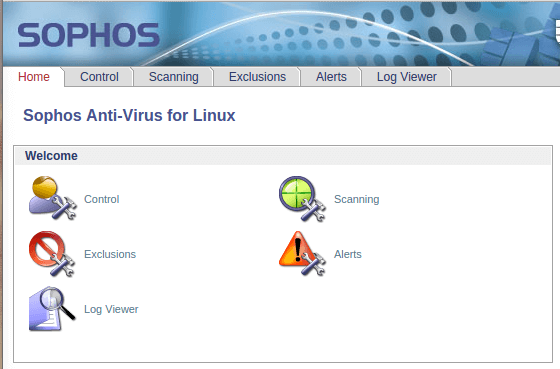
Sophos on eräs harvoista “isoista virustorjuntayhtiöistä”, joilta löytyy ilmainen Linux-virustorjuntaohjelmisto. Se ei ole ClamAV:n tyyppinen avoimen lähdekoodin Linux-yhteisön tuotos, mutta kuitenkin tehokas ohjelmisto taitaville Linux-käyttäjille.
Sophos Antivirus for Linux on eräs tämän listauksen nopeimmista haittaohjelmatarkistuksista. Kokeilin sitä Ubuntu-koneellani ja se tarkisti kiintolevyni nopeammin – ja rasitti suoritintani vähemmän – kuin ClamAV.
Uusien käyttäjien täytyy alkuun päästäkseen käydä läpi useita ohjeistuksia. Graafista käyttöliittymää ei ole. Luin ohjeita, joissa neuvottiin pilvipohjaisen online-käyttöliittymän yhdistäminen tietokoneelle. Turhauduin kuitenkin huomatessani että siitä puuttui eräitä perustoimintoja. Muutaman komentorivin tarkennuksen jälkeen asetin Antivirus for Linuxin tarkastamaan säännöllisesti postipalvelimen ja kiintolevyn.
Eräs Linux-käyttäjien yleisin valituksen aihe on se, että vaikka ClamAV:lla on julkinen haittaohjelmaluettelo, Sophoksen toimintaan ei kuulu avoimen lähdekoodin paljastaminen – sen haittaohjelmaluettelo on yksityinen. Sophos kuitenkin käyttää kehittynyttä heuristiikkaa, joten se pystyy havaitsemaan haittaohjelmat tarkasti niiden käyttäytymisen, eikä lähdekoodin merkitsemisen perusteella. Kokeilussani se oli yhtä tehokas kuin ClamAV.
Sophos Antivirus for Linux on hyvä valinta yksittäisille Linux-käyttäjille. En kuitenkaan suosittele sitä budjettivaihtoehtona yrityksille tai tiimeille, koska se on ilmainen vain yhdelle käyttäjälle. Jos haluat tehokkaan ja edullisen Linux-virustorjunnan yrityskäyttöön, suosittelen Bitdefender GravityZone Business Securityä.
Yhteenveto:
Olin vaikuttunut Sophos Antivirus for Linuxin nopeudesta, haittaohjelmien 100% tunnistamisesta ja alhaisesta prosessorin käytöstä. Se sopii hyvin yksittäiskäyttäjille, jotka hallitsevat komentorivin käyttämisen. Etenkin kun ottaa huomioon miten tuskallista online-käyttöliittymän asentaminen oli. Sophosin heuristisen analyysin pitäisi pystyä tunnistamaan jopa uusimmat, entuudestaan tuntemattomat haittaohjelmat. Ilmaisversio on kuitenkin saatavana vain yhdelle käyttäjälle.
3. Firetools – Paras hiekkalaatikon käyttö graafisella käyttöliittymällä
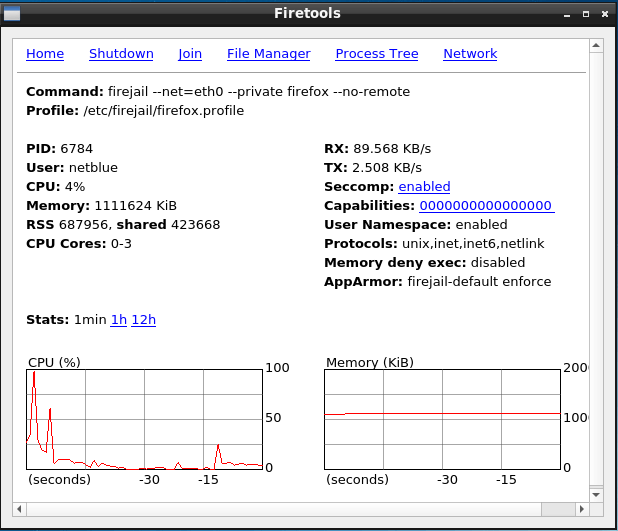
Kun olin asentanut koneelleni vahvan virustorjuntaohjelman tiesin saaneeni suojauksen useimmilta haittaohjelmilta – mutta entä haitalliset verkkoskriptit? Joitakin vuosia sitten kävi niin, että vaarallisen Javascriptin sisältävä verkkosivusto onnistui hakkeroimaan koneeni. Sen jälkeen tiesin tarvitsevani korkealaatuisen hiekkalaatikkotyökalun.
Firetools on välttämätön hiekkalaatikkotyökalu Linux-käyttäjille. Hiekkalaatikon avulla tiedoston voi suorittaa ilman, että se vaikuttaa muihin tiedostoihin – eli se sopii täydellisesti haittaohjelmien testaamiseen tai verkkoselaimen eristämiseen, jotta vaarallisten verkkoskriptien tunkeutuminen järjestelmään estetään.
Firetools on graafisen käyttöliittymän sisältävä versio Firejailista. Se on avoimen lähdekoodin hiekkalaatikosovellus haittaohjelmien testaamiseen ja selaimen turvallisuuden takaamiseen. Olen määrittänyt Firetoolsin niin, että Mozilla Firefox on aina avattaessa automaattisesti hiekkalaatikossa. Tällä tavoin voin selata netissä mitä tahansa joutumatta huolehtimaan haitallisten verkkopohjaisten skriptien tunkeutumisesta tietokoneeseeni.
Koneeni haittaohjelmasuojaus on siis todella tehokas, kun selaimeni on Firetoolsin hiekkalaatikossa, tiedostoni on suojattu korkealaatuisella virustorjuntaohjelmalla ja kun suurin osa uusista ohjelmistani on peräisin Ubuntu-paketinhallinnasta.
Yhteenveto:
Firetools on käyttäjäystävällinen versio perinteisestä Firejailin hiekkalaatikko-ohjelmistosta. Se on suosikkinityökaluni haitallisten verkkoskriptien estämiseen, minkä lisäksi siinä on paljon ominaisuuksia uusien ohjelmistojen turvalliseen testaamiseen. Graafisen käyttöliittymän avulla on helppo käyttää kaikkia ominaisuuksia ilman komentoriviä. Sen riippuvuus ulkoisista komponenteista on myös lähes olematon, joten se ei hidasta tietokonetta. Se on myös täysin ilmainen, eli jos on kiinnostunut Linux- koneen suojauksen tehostamisesta verkkouhkia vastaan, kannattaa katsastaa Firetools.
4. Rootkit Hunter – Paras komentoriviä hyödyntävä piilohallintaohjelmien tarkistus
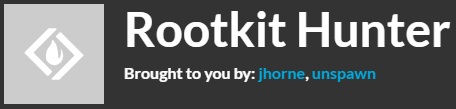
Piilohallintaohjelmat ovat eräitä kaikista vaikeimmin havaittavia ja vaarallisimpia haittaohjelmia. Menetin kaiken datan piilohallintaohjelman hakkeroitua Windows-koneeni. Olin asentanut Windows Defenderin, mutta se ei havainnut piilohallintaohjelmia sillä ne upottavat itsensä järjestelmätiedostoihin, joissa niiden toiminta jää usein huomaamatta.
Rootkit Hunter on suunniteltu todella yksinkertaiseksi mutta tehokkaaksi – se etsii ensin tunnettuja piilohallintaohjelmia tietokannasta ja analysoi sen jälkeen järjestelmätiedostot epätavallisen toiminnan varalta. Käyttäytymisen analysointitoiminto löytää erittäin tehokkaasti uudet piilohallintaohjelmat, vaikka niitä muutetaan jatkuvasti jotta ne päihittäisivät viimeisimmät virustorjuntaohjelmien kokoamat virusmääritelmät.
Yksi juttu kannattaa tietää: Rootkit Hunteria ei ole tarkoitettu aloittelijoille. Käynnistettyäni Rootkit Hunterin ensimmäisen kerran, postipalvelin sai heti 3 virheilmoitusta! Noudatin YouTube-opetusvideon ohjeita – parin virheen ja yrityksen jälkeen sain ohjelman toimimaan kunnolla.
Piilohallintaohjelmien testaus on tunnetusti vaikeaa, mutta onnistuin Firetoolsin avulla kokeilemaan niitä hiekkalaatikossa. Rootkit Hunter esti jokaisen niistä ja ilmoitti vaarasta välittömästi. Linux-käyttäjien keskuudessa sillä on loistava maine, joten voin suositella sitä luottavaisin mielin.
Koska Rootkit Hunter on ilmainen ja sen aiheuttama prosessorikuormitus on pieni, se sopii hyvin sekä kotikäyttäjille että suuryrityksille. Kunhan sitä oppii käyttämään!
Yhteenveto:
Rootkit Hunter on oma suosikkini Linux-piilohallintaohjelmien tarkistusohjelmista. Käyttäytymisanalyysin ansiosta uusimmatkin piilohallintaohjelmat huomataan. Kehotan uusia käyttäjiä tutustumaan asennuksen FAQ-osioon, sillä asennus voi olla työlästä. Asennuksen jälkeen ohjelma toimii kuitenkin sujuvasti taustalla. Se lähettää myös sähköpostiin ilmoituksia mahdollisesti haitallisista prosesseista. Se soveltuu yhtä hyvin sekä yksittäiskäyttäjille ja että suuryrityksille, ja suosittelenkin sen kokeilemista kaikille, jotka haluavat vahvistaa laitteensa suojausta piilohallintaohjelmien varalta.
Vieraile Rootkit Hunterin sivustolla
5. Qubes – Paras Linux-käyttöjärjestelmä suojauksen maksimointiin
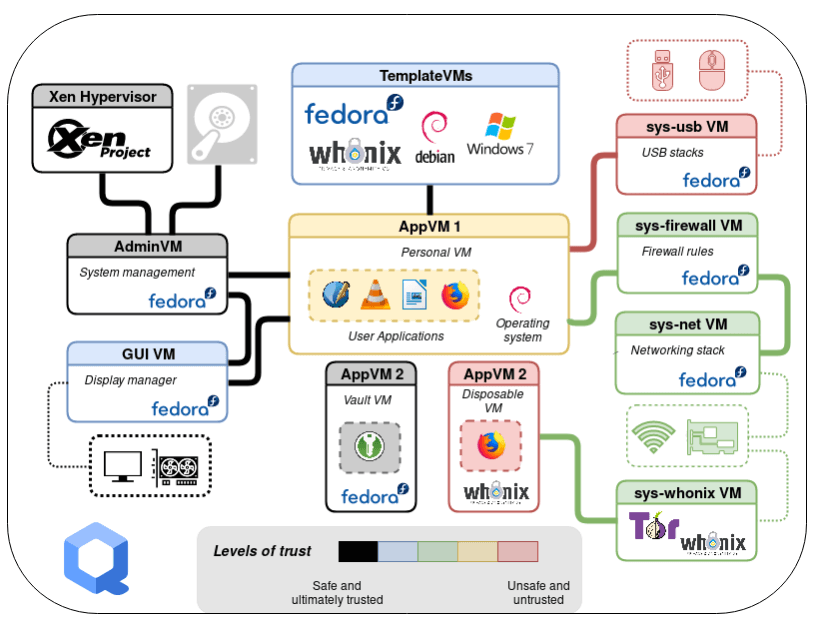
Jokainen tämän listauksen suojaustyökalu on hyvä vaihtoehto kaikkiin Linux-käyttöjärjestelmiin. Linux-käyttäjän kannattaa kuitenkin aloittaa suojauksen miettiminen jo järjestelmää valitessa, jos haluaa sen olevan mahdollisimman turvallinen.
Qubes OS on suunniteltu maailman turvallisimmaksi käyttöjärjestelmäksi. Sitä suosittelevat tietoturvan asiantuntijat, digitaalisen eettisyyden puolestapuhujat ja tutkivat journalistit, kuten Edward Snowden, ACLU ja The Intercept.
Qubesissa käyttäjä voi jakaa tietokoneen tärkeät toiminnot erillisiin verkkotunnuksiin joita kutsutaan Qubeiksi. Qubet ovat virtuaalikoneita – ne käyttäytyvät erillisinä laitteina ja voivat jopa käyttää erilaisia käyttöjärjestelmiä, mutta sijaitsevat kaikki yhdessä tietokoneessa. Virtuaalisen eristämisen avulla voidaan estää haittaohjelmien tarttuminen koko järjestelmään. Järjestelmästä löytyy Qube, jossa on Xen Hypervisor – alusta, joka yhdistää kaikki Qubet – ja sieltä käsin mahdollisuudet ovat rajattomat.
Valitsin Qubesin testaamiseen kannettavan Dell Inspiro -tietokoneen, sillä vain harva kone toimii hyvin tällä käyttöjärjestelmällä. Pystyin pyörittämään Windowsia ja Debiania erillisissä Qubeissa samanaikaisesti, mutta koin Ubuntun asentamisen liian vaivalloiseksi.
Olin lukenut, että tiedostojen tuominen ja lajittelu Qubeihin voi olla todella vaivalloista, joten päätin aloittaa tyhjästä. Sain 4 Qubia konfiguroitua vaikka se vaatikin jonkin verran opiskelua ja komentoriviasennusta. Yksi Qube työjuttuihin, yksi luoville projekteille, yksi USB-porteilleni ja yksi palomuurille. Valitettavasti Qubes ei tue pelaamista – 3D-mallintamisen prosessi on sen tietoturvajärjestelyille tällä hetkellä liian monimutkainen. Median suoratoisto, tekstinkäsittelyohjelmat ja kuvankäsittelyohjelmat toimivat kuitenkin hienosti.
Yhteenveto:
Qubes on paras käyttöjärjestelmä Linux-käyttäjille, jotka haluavat suojautua mahdollisimman hyvin. Lisäksi siinä on innovatiivinen hakkeriturvallinen suunnittelu. Toimintojen käyttämisen opettelu eri virtuaalikoneissa ei ollut helppoa, mutta kun työnkulku oli aseteltu loogisesti, aloin nauttimaan siitä, että yhdeltä koneelta pääsi käyttämään useita virtuaalikoneita. Qubes OS on loistava valinta kokeneille Linux-käyttäjille, jotka haluavat tietoturvakeskeisen käyttöjärjestelmän.
Usein kysytyt kysymykset
Tarvitsevatko Linux-tietokoneet virustorjuntaohjelmia?
Kyllä.
Linux-yhteisö pyrkii rajoittamaan ohjelmiston haavoittuvuuksia, mutta jokainen ohjelmiston osa tarjoaa potentiaalisen väylän haittaohjelmatartunnoille. Vaikka hankkisit viimeisimmät korjaukset, erilaisia Linux-haittaohjelmia on liikkeellä paljon. Ja jos vastaanotat tiedostoja ohjelmistovaraston ulkopuolelta, tartuntariski on suurempi.
Verkkopohjaiset tietoturvauhat ovat myös ongelma. Hakkerit voivat käyttää Javascriptiä tunkeutuakseen tietokoneeseen selaimen kautta. Netissä on paljon paikkoja joissa voi yhdellä vahinkoklikkauksella ladata itselleen haittaohjelman. Erilaiset toiminnot, kuten esimerkiksi Firejailin uusi graafinen käyttöliittymä Firetools mahdollistaa selaimen siirtämiseen hiekkalaatikkoon, jolloin estetään verkkoskriptien kontakti työpöydätiedostoihin.
Nämä ovat vain muutamia syitä sille, miksi erityyppiset haittaohjelmasuojaukset ovat oleellisia kaikenlaisten Linux-järjestelmien suojauksen parantamiseen.
Voiko Linux välittää haittaohjelmia tietokoneille ja Maceille?
Kyllä.
Linux-käyttäjät, joilla on käytössä Mac- ja PC-tietokoneisiin yhteydessä olevia postipalvelimia, voivat vahingossa välittää edelleen näille käyttöjärjestelmille suunniteltuja haittaohjelmia.
Linux-käyttäjät eivät useinkaan tarkista laitteitaan Mac- ja PC-haittaohjelmien varalta, jolloin Linux-sähköpostipalvelin voi päästää haittaohjelmat valloilleen koko verkostoon.
Jos haluat suojata verkostosi muita käyttöjärjestelmiä käyttävät henkilöt, suosittelen ClamAV:ta. Siitä löytyy tarkistustyökalut, jotka havaitsevat ja poistavat Mac- ja PC-haittaohjelmat postipalvelimelta.
Jos haluat vankan tietoturvan yrityksellesi, Bitdefender GravityZone Business Securitystä löytyy kattavasti ominaisuuksia Linux-verkostoille.
Mikä on paras Linux-distro optimaalisen tietoturvan saavuttamiseksi?
Vastaus tähän riippuu täysin siitä, mitä käyttöjärjestelmältä haluaa.
Uusille käyttäjille suosittelen Ubuntu- ja Linux Mint -versioita. Yleensä uudet käyttäjät lähtevät näistä liikkeelle, sillä niissä on intuitiiviset käyttöliittymät, valtavasti luotettavia ohjelmia ja entisille Windows- ja Mac-käyttäjille ne vaikuttavat helppokäyttöisiltä.
Itse pidän Ubuntusta. Siinä on sisäänrakennettu Linux-suojaus, kuten AppArmor sekä valtavasti suojattuja tiedostoja ohjelmistovarastossa. Siitä huolimatta, täyssuojauksen saadakseni jouduin hankkimaan koneeseeni useita virustorjuntatyökaluja, kuten haittaohjelmatarkistuksen ja hiekkalaatikon.
Suosittelen, että kaikki jotka todella tarvitsevat suojausta, kuten esimerkiksi koodarit, toimittajat, aktivistit ja lakimiehet kokeilisivat QubesOS:ia. Asensin sen kannettavaan Dell-tietokoneeseen ja olin todella vaikuttunut sen tavasta jakaa toiminnot yhdellä tietokoneella – hakkereiden on käytännössä mahdotonta päästä käsiksi tärkeisiin tiedostoihin.
Onko virustorjuntaohjelmien käyttäminen Linuxilla helppoa?
Se riippuu.
Monet kokeneet Linux-käyttäjät sanoisivat, että kaikki tämän listauksen ohjelmistot ovat helppokäyttöisiä. Mielestäni ClamTk oli yksinkertaisin ilmainen virustorjuntaohjelmisto Linuxille – se on ClamAV graafisella käyttöliittymällä ja useimmat ClamAV:n ominaisuudet löytyvät sen helppotajuisesta käyttöliittymästä.
Linux-käyttäjänä joudut kuitenkin opettelemaan komentorivi-käyttöliittymät. Sophokselta löytyy tehokas, ilmainen ja kevyt haittaohjelmatarkistus, mutta pilvipohjainen graafinen käyttöliittymä vaatii tiettyjä monimutkaisia komentorivimäärityksiä.
Rootkit Hunter on listaukseni vaativin ohjelma – sitä voi käyttää vain komentorivillä ilman graafista käyttöliittymää. Asentaessani sitä opein kuitenkin paljon järjestelmäni suojauskonfiguraatioista. Pidän myös siitä, että hallitsen ohjelmistoani täydellisesti.